- Spolu s prvými dotykovými zariadeniami so systémom Windows pre lepší prístup a ovládanie do ponuky je predstavená funkcia potiahnutia po okraji.
- Výukový program nižšie vám ukáže, ako môžete vypnúť prejdenie prstom od okraja, ak ho nepotrebujete.
- Ak sa chcete dozvedieť viac informácií o zariadeniach so systémom Windows 10, navštívte naše vyhradený rozbočovač Windows 10.
- Prípadne, ak sú návody to, čo chcete, pozrite si naše Sekcia Ako na to.

Tento softvér udrží vaše ovládače v činnosti a zaistí vám tak bezpečnosť pred bežnými chybami počítača a zlyhaním hardvéru. Skontrolujte všetky svoje ovládače teraz v 3 jednoduchých krokoch:
- Stiahnite si DriverFix (overený súbor na stiahnutie).
- Kliknite Spustite skenovanie nájsť všetky problematické ovládače.
- Kliknite Aktualizácia ovládačov získať nové verzie a vyhnúť sa poruchám systému.
- DriverFix bol stiahnutý používateľom 0 čitateľov tento mesiac.
Prejdením prstom po okraji Windows 10 môže byť veľmi užitočný, ak si chcete skrátiť prevádzkový čas na počítači so systémom Windows 10.
Na druhej strane to môže byť veľmi frustrujúce, ak sa snažíte niečo urobiť na počítači a omylom niečo otvoríte prejdením prstom.
Potiahnutie z okraja v systéme Windows 10 možno použiť napríklad na zmenu medzi momentálne otvorenou aplikáciou a predtým otvorenou aplikáciou (potiahnutím z ľavého okraja do stredu), prejdením prstom z pravého okraja do stredu zatvoríte alebo otvoríte lištu Charms v systéme Windows 10 a prejdením prstom z horného okraja do stredu zatvoríte alebo otvoríte Aplikácie bar.
Vidíte teda, že to môže byť trochu frustrujúce, ak pracujete na počítači a omylom otvoríte jeden z vyššie uvedených preto v niekoľkých krátkych krokoch uvidíme, ako vypnúť potiahnutie po okraji v systéme Windows 10.
Ako vypnem Edge Swipe v systéme Windows 10?
Použite editor miestnych zásad skupiny
- Otvor Editor miestnych zásad skupiny
- Prejdite na nasledujúce miesto:
Konfigurácia počítača / Šablóny na správu / Súčasti systému Windows / Edge UI
- Vyberte a otvorte zásadu Povoliť posúvanie okraja, aby ste ju mohli upravovať

- Vyberte Nie je nakonfigurované alebo Povolené

- Vyberte možnosť OK
- Reštart počítač
Ak budete postupovať podľa tohto kroku, mali by ste byť schopní povoliť alebo zakázať prejdenie prstom po Edge, ako chcete. Dajte nám vedieť, či vám to pomohlo, a to tak, že nám zanecháte správu v sekcii komentárov nižšie.
Poznámka: Pamätajte na to, že Editor miestnych zásad skupiny je k dispozícii iba v systéme Windows 10 Pro, Enterprisea Vzdelávanie vydaniach.
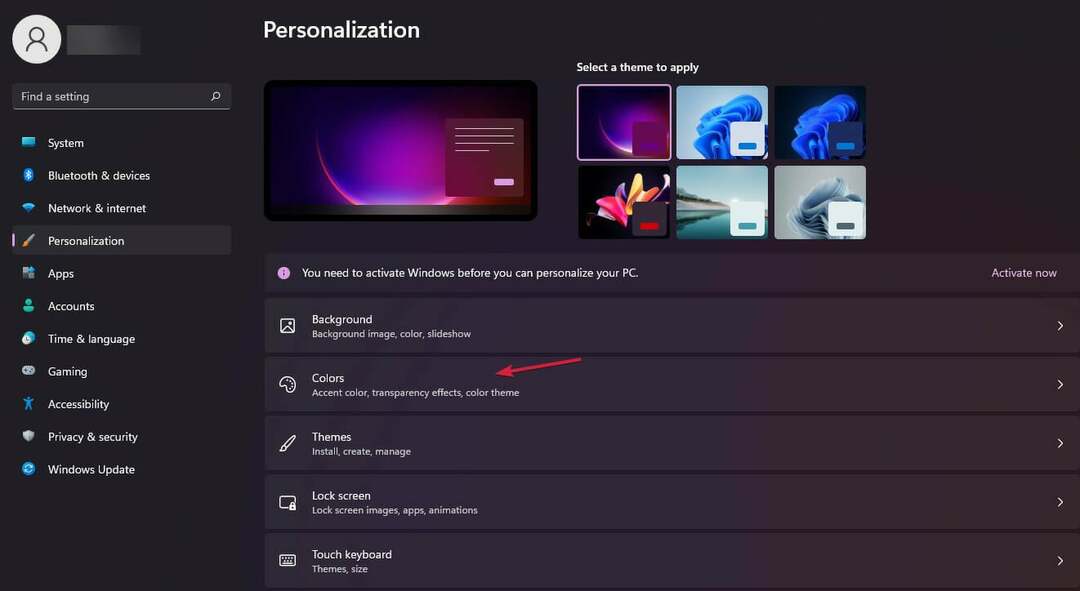

![5 diagnostických zariadení hardvéru pre PC [testy por especialistas]](/f/44515b734a556cdc503f5885d08b3899.jpg?width=300&height=460)